
Bijgewerkt april 2017: Dit bericht is bijgewerkt om er zeker van te zijn dat het de beste manieren heeft om je muziek van je Android over te zetten.
Als je al je geliefde muziek op je Android-telefoon hebt staan, is het waarschijnlijk een goed idee om er een back-up van te maken, vooral als je van plan bent een nieuwe telefoon te kopen. Je kunt ervoor kiezen om een back-up van je muziek te maken op een computer of je kunt er een back-up van maken in de cloud, zodat je er vanaf vrijwel elk apparaat toegang toe hebt (bedoelde woordspeling).
We hebben een paar apps die we graag gebruiken om het maken van back-ups van muziek gemakkelijker te maken. Hier leest u hoe u een back-up van uw muziek maakt (voor het geval dat).
Hoe u een back-up van uw muziekbestanden maakt op de online opslag
Het maken van een back-up van je muziek naar de cloud is de eerste logische stap als je zeker wilt weten dat als je telefoon uitvalt, je muziek er niet mee door de wc gaat. Er zijn twee geweldige apps die u kunt gebruiken om uw muziekbestanden overal mee naartoe te nemen.
Verizon biedt de Pixel 4a aan voor slechts $ 10 / maand op nieuwe onbeperkte lijnen
Google Drive
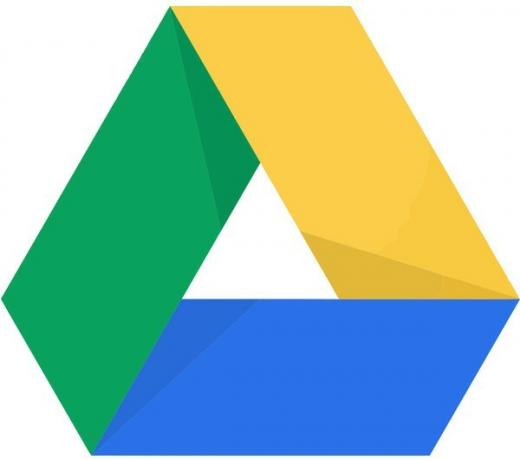
Google Drive is waar het is als het gaat om bestandsopslag. U krijgt 15 GB gratis opslagruimte! Afhankelijk van de bestandsgrootte is 15 GB bijna 4.000 nummers. Net als Dropbox is Google Drive alomtegenwoordig; als je een apparaat met een internetverbinding hebt, heb je dankzij de wolk. Als je een Gmail-account hebt, dan heb je Google Drive.
Je kunt luisteren naar de muziek die je uploadt rechtstreeks in Google Drive of je kunt het downloaden om offline te luisteren en je wedt dat je lieve patoot dat je alles en nog wat kunt delen via een link naar dat bestand of die map, zelfs met niet-Google-gebruikers (het heidenen!).
Als uw Android-telefoon niet met Google Drive is geleverd, is dit een gratis download in de Google Play Store.
Om het in te stellen, logt u in met uw Gmail-adres en wachtwoord. Van daaruit tikt u gewoon op de grote ol '+ knop om bestanden of mappen te uploaden. Kies gewoon om muziek te uploaden Audio uit de lijst met opties. U kunt zoveel nummers uploaden als u wilt (of uw limiet van 15 GB is toegestaan). Als uw Google Drive vol begint te raken, downloadt u gewoon bestanden naar uw computer en zet u ze over naar een externe harde schijf, als u dat wilt.
Om toegang te krijgen tot Google Drive op uw computer, drukt u gewoon op drive.google.com en log in. Je hebt een eenvoudig installatieproces doorlopen en dan ben je klaar om te gaan. Google Drive werkt naadloos, zodat u op vrijwel elk apparaat kunt genieten van uw favoriete muziek.
Dropbox

Een basis Dropbox account is gratis en wordt geleverd met 2 GB opslagruimte. Het enige dat u nodig heeft om u aan te melden, is een e-mailadres en een zak vol dromen (zak vol dromen is optioneel). Bezoek Dropbox.com, voer je naam, e-mailadres en een wachtwoord in en je bent onderweg.
2 GB is niet bepaald een hoop opslagruimte, dus misschien wil je muziek naar je computer downloaden terwijl je meer naar je Dropbox-map overbrengt.
Ga als volgt te werk om Dropbox op je computer te installeren:
- Lanceer je webbrowser op jouw computer.
- Navigeren naar Dropbox.com.
- Klik account aanmaken.
- Voer uw Voornaam, achternaam, en e-mailadres in de velden. U kunt er ook voor kiezen Meld u aan bij Google.
-
Klik op de selectievakje om akkoord te gaan met de voorwaarden.
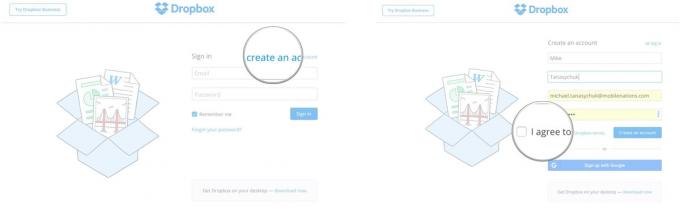
- Klik Account aanmaken.
-
Klik op de Gratis download knop om Dropbox op je computer te installeren.
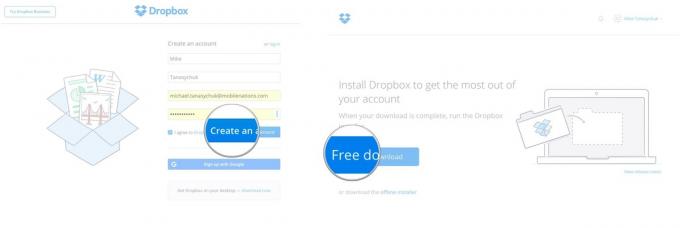
Vervolgens wil je Dropbox op je Android-telefoon installeren en instellen als dat nog niet het geval is. Hier is hoe:
- Download de Dropbox-app uit de Google Play Store.
- Lancering Dropbox vanaf uw startscherm of de app-drawer.
- Kraan Inloggen.
- Voer uw e-mailadres en wachtwoord.
-
Kraan Inloggen.
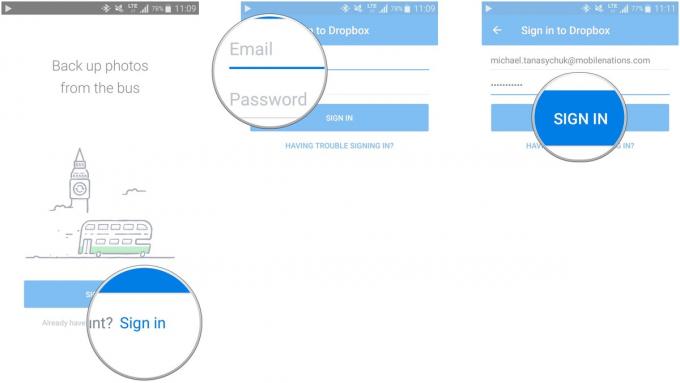
U kunt tikken Niet nu via "Dropbox instellen op je computer", aangezien je dat al hebt gedaan.
Als u nu bestanden wilt uploaden, mappen wilt maken, foto's wilt maken om te uploaden en nog veel meer, drukt u gewoon op de grote + knop. Selecteer gewoon om je muziek aan je Dropbox-map toe te voegen Audio uit de lijst met opties die verschijnt.
Zodra je muziek in de cloud staat, heb je er toegang toe vanaf elk apparaat waarop Dropbox is geïnstalleerd en, nog beter, kun je alles delen met vrienden, zelfs die zonder Dropbox! Ze ontvangen gewoon een link en hebben volledige toegang tot de muziek die je hebt gedeeld.
Dropbox is niet alleen voor muziek; u kunt video, foto's, tekstbestanden en zo ongeveer alles daartussenin uploaden. Het is zeker beter om een USB-kabel van je computer op je telefoon aan te sluiten en je kunt gemakkelijk bestanden offline beschikbaar maken door ze te downloaden vanuit je Dropbox-map.
Hoe u een back-up van uw muziekbestanden op uw computer maakt
U kunt een USB-kabel gebruiken en uw muziek van uw telefoon naar de harde schijf van uw computer overbrengen. Dit werkt net als elk ander MTP-apparaat (zoals een mediaspeler of camera) en de enige beperkende factor is de ruimte op de harde schijf. het is ook vrij eenvoudig om te doen.
Android-bestandsoverdracht
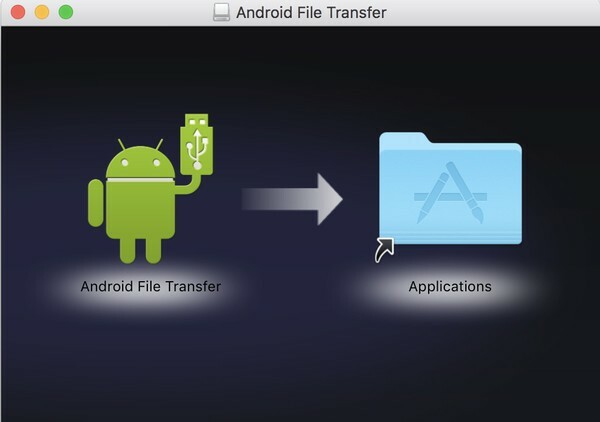
Als je een Mac-gebruiker bent, heb je een speciaal hulpprogramma nodig om muziek (of een ander type bestand) van je Android-telefoon naar je computer over te zetten: Android-bestandsoverdracht. Het is niet de beste app ter wereld, maar het klaart de klus.
Er is niet veel aan het installatieproces; jij gewoon download het, installeer het, en dat is alles. Wanneer u uw Android-telefoon via USB op uw Mac aansluit, wordt Android File Transfer automatisch geopend. Mogelijk moet u tikken Toestaan op je telefoon voordat je toegang hebt tot de inhoud op je Mac.
Als je eenmaal toegang hebt, heb je toegang tot alle bestanden die op je Android-telefoon zijn opgeslagen, evenals alle bestanden die zijn opgeslagen op je microSD-kaart, als je er een gebruikt. Van daaruit kun je gewoon naar believen muziek slepen en neerzetten in mappen op je computer. Het beste is dat u hele mappen naar een Finder-venster kunt slepen, in plaats van te moeten tikken, vasthouden en alles selecteren, zoals u doet op uw telefoon.
Een waarschuwing: probeer niet te veel muziek tegelijk te verplaatsen. Een van de redenen waarom Android File Transfer niet zo geweldig is, is dat het er gewoon uitziet als je het overbelast. Als u muziek overzet, doe dit dan in kleinere batches van minder dan 1 GB. Anders kom je misschien halverwege met het overzetten van een batch en stopt deze gewoon en moet je rondspitten om erachter te komen waar hij precies is gestopt en waar je opnieuw moet beginnen.
Het is misschien een beetje vervelend, maar als je muziek van je Android-telefoon op je Mac wilt zonder een cloudgebaseerde service te gebruiken, dan is dit de enige manier.
Windows-gebruikers hebben het nog gemakkelijker
 Als u een computer met Microsoft Windows (versie 7 of hoger) gebruikt, hoeft u alleen uw telefoon met de meegeleverde kabel op een USB-poort aan te sluiten. Er wordt een normaal Windows Verkenner-venster geopend met de inhoud van uw telefoon voor het oprapen. Sleep gewoon naar de plek waar u uw muziek wilt opslaan en laat het dingen kopiëren.
Als u een computer met Microsoft Windows (versie 7 of hoger) gebruikt, hoeft u alleen uw telefoon met de meegeleverde kabel op een USB-poort aan te sluiten. Er wordt een normaal Windows Verkenner-venster geopend met de inhoud van uw telefoon voor het oprapen. Sleep gewoon naar de plek waar u uw muziek wilt opslaan en laat het dingen kopiëren.
Als het klaar is, kunt u de telefoon "uitwerpen" via het taakbalkpictogram zoals elk ander USB-apparaat.
De eerste keer dat u uw telefoon aansluit op Windows, moet u mogelijk enkele dingen installeren en instellen. Wacht gewoon tot het klaar is en u bent klaar om te gaan.
het komt neer op
Het gebruik van een cloudservice om muziek van je Android-telefoon naar je computer over te brengen, is eenvoudig en je hebt toegang tot je muziek vanaf vrijwel elk apparaat met een internetverbinding. U kunt uw muziek ook downloaden om offline naar een computer of een ander Android-apparaat te luisteren vanuit de cloudservice.
De functie voor delen is ook een goede reden om Google Drive of Dropbox te gebruiken, aangezien de meeste nummers te groot zijn om normaal te e-mailen en de mensen met wie je deelt, kunnen ervoor kiezen om de muziek die je verstuurt te downloaden of deze daar af te spelen in Google Drive of Dropbox koppeling.
Als u liever de cloud overslaat, is het ook eenvoudig om een USB-kabel te gebruiken om bestanden rechtstreeks naar een computer over te brengen. Android File Transfer kan van tijd tot tijd lastig worden als je een Mac-gebruiker bent, maar uiteindelijk is alles gewoon slepen en neerzetten.

Dit zijn de beste draadloze oordopjes die je voor elke prijs kunt kopen!
De beste draadloze oordopjes zijn comfortabel, klinken geweldig, kosten niet te veel en passen gemakkelijk in een zak.

Alles wat je moet weten over de PS5: releasedatum, prijs en meer.
Sony heeft officieel bevestigd dat het werkt aan de PlayStation 5. Hier is alles wat we er tot nu toe over weten.

Nokia lanceert twee nieuwe budget-Android One-telefoons onder de $ 200.
Nokia 2.4 en Nokia 3.4 zijn de nieuwste toevoegingen aan het budget-smartphone-assortiment van HMD Global. Omdat het beide Android One-apparaten zijn, ontvangen ze gegarandeerd twee belangrijke OS-updates en regelmatige beveiligingsupdates gedurende maximaal drie jaar.

Dit zijn de beste banden voor de Fitbit Sense en Versa 3.
Naast de release van de Fitbit Sense en Versa 3 introduceerde het bedrijf ook nieuwe infinity bands. We hebben de beste uitgezocht om het u gemakkelijker te maken.
